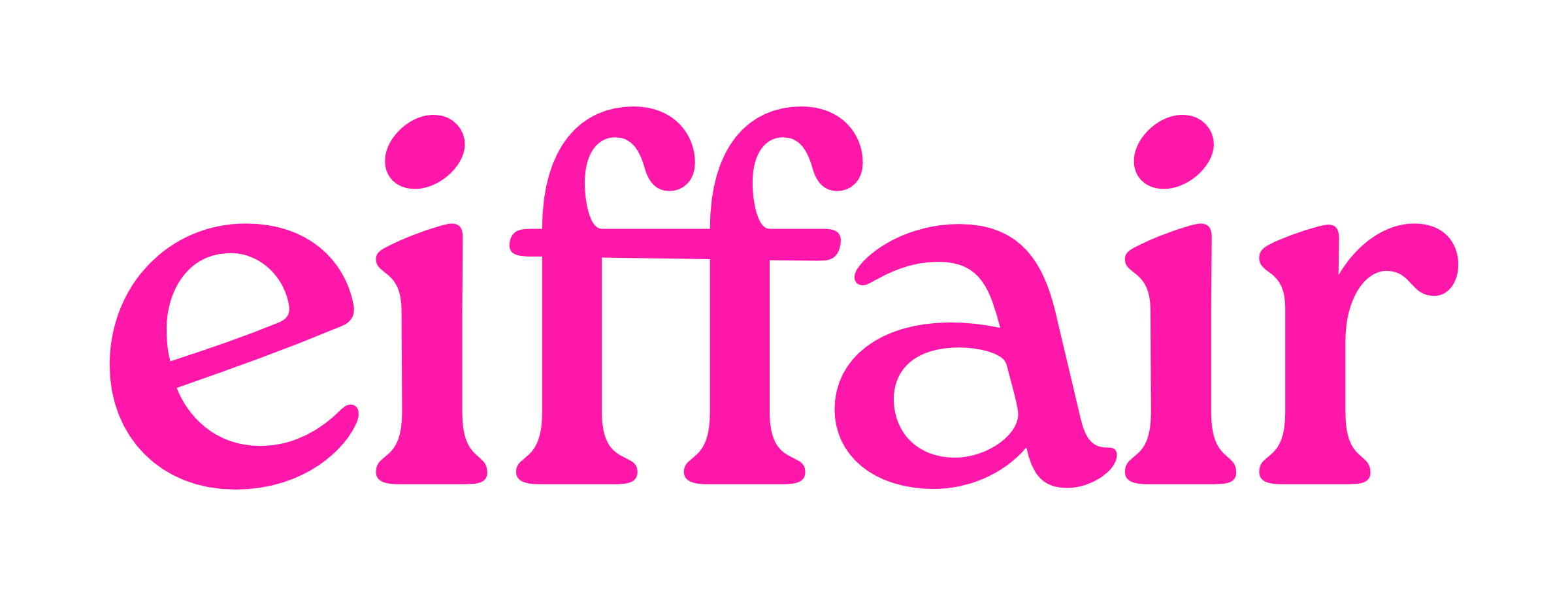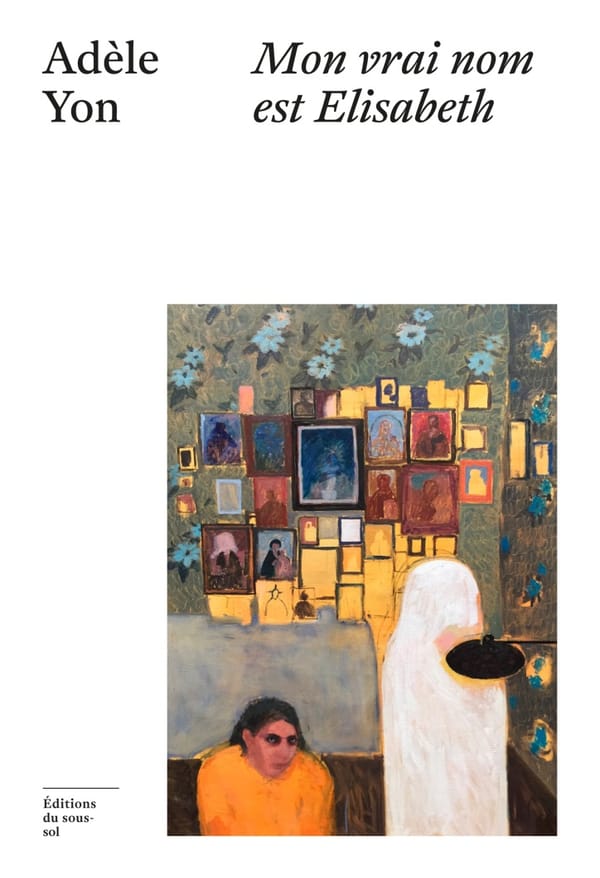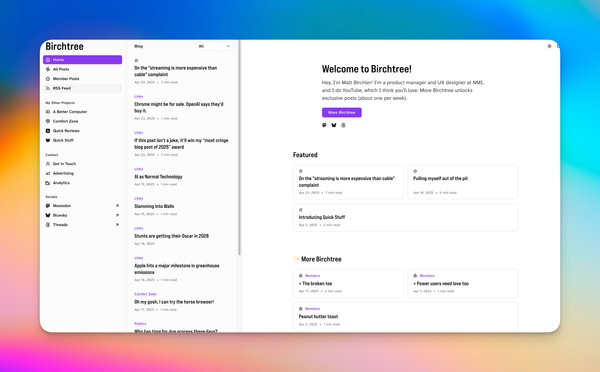Comment j’utilise Notion

Il y a quelques semaines, je décrivais les outils que j’utilise pour gérer mes différents types de données. J’ai eu beaucoup de questions autour de l’outil Notion, à la fois par des lecteurs qui le découvraient mais aussi d’autres qui avaient tenté de le mettre en place sans réussir à trouver la bonne formule. Il faut dire que Notion peut être un peu intimidant au premier abord. On se retrouve devant une page blanche avec beaucoup de possibilités, mais difficile de savoir par où commencer et comment s’organiser. Je vous propose de montrer mon utilisation, en espérant que cela clarifie certains concepts pour vous et vous inspire pour construire votre système. Avant cela, quelques mots pour décrire ce qu’est Notion.
Notion : c’est quoi ?
Classé dans la grande famille des outils de productivité, il est parfois décrit comme un outil d’entreprise, un gestionnaire de notes, un outil d’organisation, un outil collaboratif… En réalité, Notion est un peut tout cela à la fois car il vous permet d’en faire ce que vous avez décidé d’en faire. Pour être plus précis, je dirais qu’il s’agit d’un outil de wiki survitaminé. C’est une application web (même si des outils Mac, PC et mobiles existent, ils sont basés sur le moteur de la version web) qui permet de créer facilement des pages qui peuvent être organisées en faisant des liens entre elles. C’est le principe du wiki. La différence vient de la nature des données que vous allez pouvoir intégrer au sein d’une page. On y retrouve les plus classiques : texte riche, images, vidéos, liens externes qui peuvent apparaître sous forme de page embarquée, table des matières, formules mathématiques, audio, code, listes à cocher (todo list), etc.
Mais Notion ne s’arrête pas là, ce n’est pas un simple éditeur de notes. Dans vos pages, vous pouvez évidemment intégrer des liens vers d’autres pages, voire des pages entières mais vous pouvez aussi créer des pages d’un type particulier : les tables (database dans le jargon Notion). Si vous connaissez Airtable, c’est assez proche. Il s’agit de créer vos propres bases de données pour lesquelles vous pouvez créer autant de champ que vous voulez et de différents formats : texte, numérique, fichier lien, URL, date, lien vers d’autres pages. C’est toute la puissance de l’outil. Cela permet par exemple de créer une base de données de notes (chaque enregistrement de votre table étant elle-même une page).
Enfin pour terminer, il existe toute une série de contenus que vous pouvez intégrer dans vos pages : des pages web, des cartes Google Maps, des tweets, des fichiers, des fichiers Figma, Loom, Typeform et une panoplie d’autres outils plutôt destinés aux entreprises. Ajouter un élément est très simple : en tapant / un menu apparaît, il vous suffit de choisir dans la liste et c’est riche ! Et si vous manquez d’inspiration, vous pouvez utiliser les modèles proposés par Notion lorsque vous créez une page ou en copier un depuis les nombreux sites qui en proposent. J’espère que je ne vous ai pas perdus, le mieux est de voir par l’exemple. Passons à mon utilisation.
Ma home page
Dans Notion, vous avez la possibilité de créer plusieurs espaces (Workspace). Pour une utilisation personnelle, cela n’a pas vraiment d’intérêt, je n’en ai qu’un. Vous pouvez alors mettre toutes vos pages en vrac dans cet espace mais cela risque d’être assez vite le bazar. La plupart des utilisateurs créent une page principale qui regroupe tous les liens vers les autres pages. La mienne s’appelle Home (original !). J’en ai créé une seconde, nommée Archives qui me sert donc à déplacer les choses dont je n’ai plus besoin depuis la Home. Enfin, j’ai une troisième page qui est un bac à sable et qui me permet de faire des expérimentations. Je vous conseillerais d’ailleurs de commencer par cela : faire une page de tests, voir comment ça fonctionne et quand vous êtes satisfait, il suffit de déplacer vos liens (c’est très facile) de cette page Test vers votre Home. Voilà à quoi ressemble ma page Home.
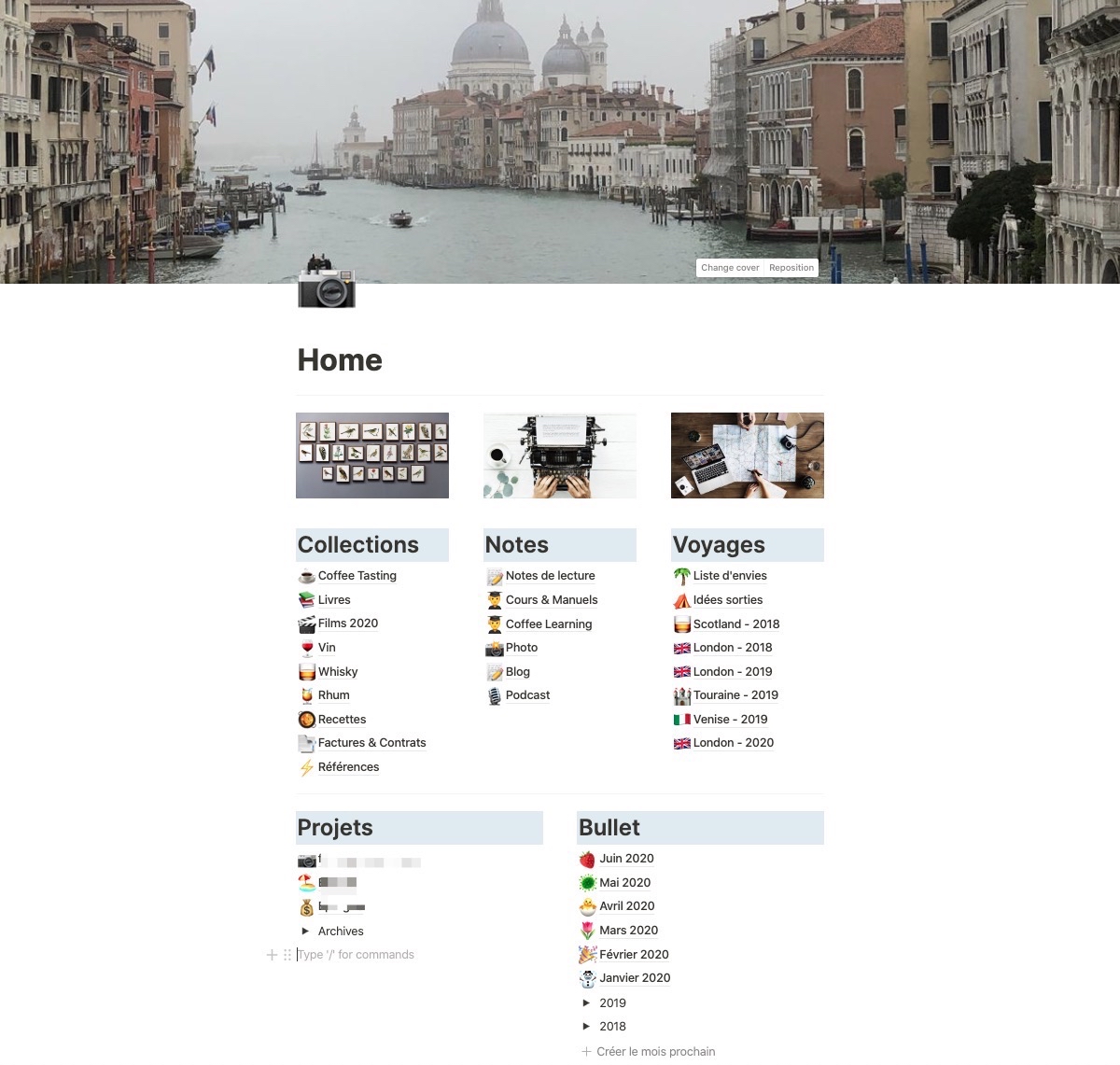
Comme sur chaque page dans Notion, vous pouvez mettre une image en en-tête (ici un souvenir de Venise il y a quelques mois) mais aussi choisir une icône pour votre page. Vous avez accès aux emojis pour le faire mais vous m’avez mettre n’importe quelle image. Ce système d’icônes peut paraître anecdotique mais j’avoue qu’il ajoute un peu de fun dans l’interface et fait complètement partie du caractère unique de Notion.
Ma page Home est organisée en 5 sections. Notion permet de juxtaposer les éléments pour créer une présentation en colonnes simplement en glissant les éléments les uns à côté des autres. J’ai choisi de mettre une image (vous avez également accès à la banque Unsplash directement depuis Notion) pour chaque section au—dessus du titre et des liens vers les autres pages (avec leurs icônes qui apparaissent devant le lien, je trouve ça joli).
Collections
La section Collections regroupe un ensemble de bases de données de choses que je veux suivre : les cafés que je goûte, les films que j’ai vus, les livres lus ou à lire, les vins, rhums ou whisky dont je veux me souvenir. Elles fonctionnent sur le même principe, voici par exemple celle des cafés :
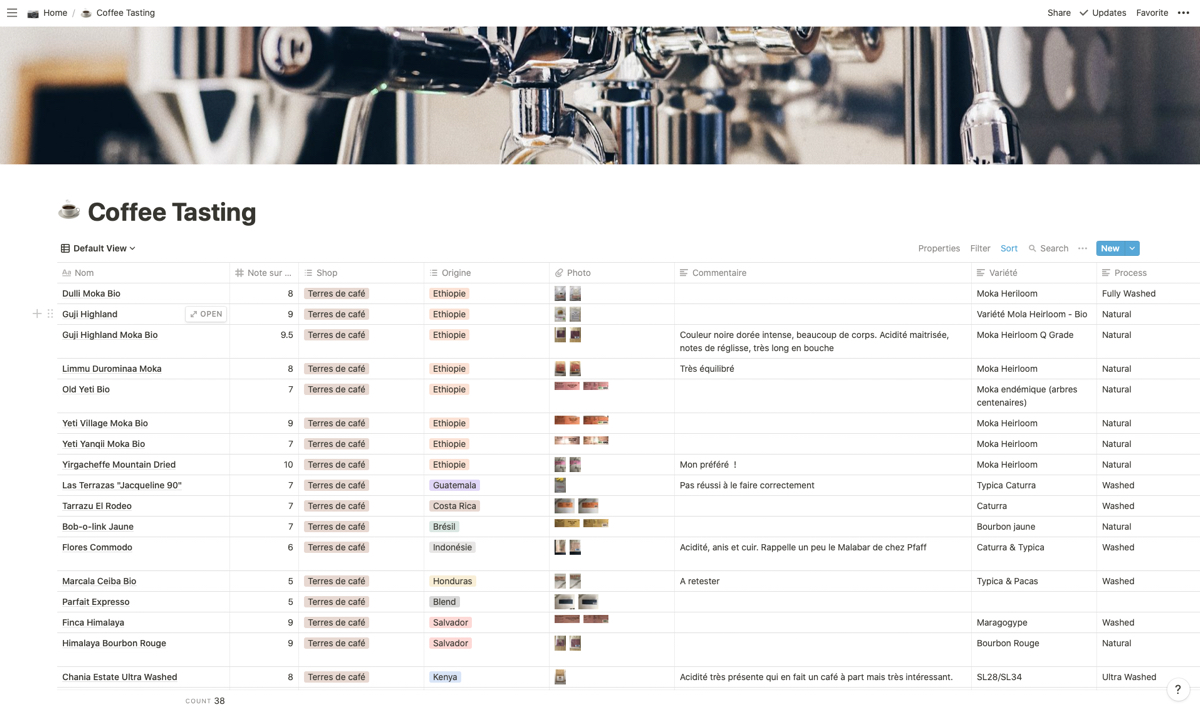
Les présentations des tables sont variées, vous pouvez même créer vos propres vues : si votre table contient un champ date, vous pouvez par exemple avoir une vue calendrier. S’il y a des photos, une vue Galerie est possible. C’est celle que j’utilise pour les recettes :
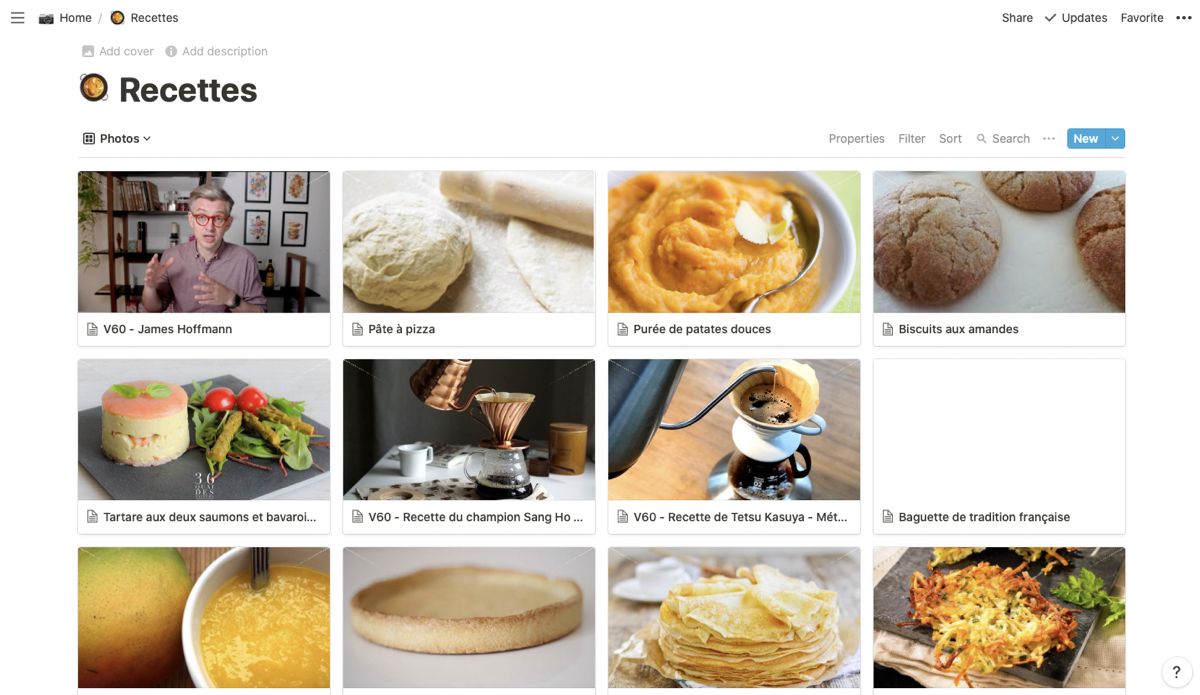
Une table me permet de regrouper toutes mes factures, tickets et garanties pour mes achats avec la photo ou le .pdf rattaché à l’enregistrement.
Pour finir, Référence centralise toutes les informations que je veux garder quelque part et qui étaient auparavant éparpillées dans plein d’endroits différents : des modèles de chaussures, sacs à dos ou vêtements que j’ai repérés, des polices intéressantes, les références des peintures utilisées lors des travaux, la liste d’apps à voir, etc. . C’est une simple page qui regroupe des liens vers des pages standard.

J’utilise la fonction de partage iOS pour alimenter certaines de ces pages. Par exemple si je repère une app intéressante dans l’AppStore, j’utilise le partage vers Notion. La fenêtre de partage permet d’indiquer dans quelle page (qui peut aussi être une table), on souhaite ajouter l’information. Tout cela sans avoir ouvert Notion.
Notes
Cette section à elle seule remplace l’utilisation que j’avais d’Evernote. Elle contient toutes mes prises de notes : notes de lecture de livres, notes de cours (formation en ligne ou manuels sur des logiciels que je veux apprendre), apprentissage autour du café, de la photo ou (cours en lignes, articles ou vidéos pour lesquels je veux enregistrer une synthèse pour plus tard). Les sections Blog et Podcast ne contiennent pas mes articles ou mes scripts – j’utilise Ulysses pour écrire – mais des informations plus techniques qui peuvent m’être utiles : comment est configuré mon thème WordPress, le code CSS que j’ai modifié, quels réglages utiliser dans Ferrite pour produire un épisode de podcast, etc.
Toutes ces pages sont faites sur le même modèle. Ce sont des bases de données dont chaque entrée est une note. Voici par exemple, la page concernant mes notes d’apprentissage du café et un aperçu d’une des notes.
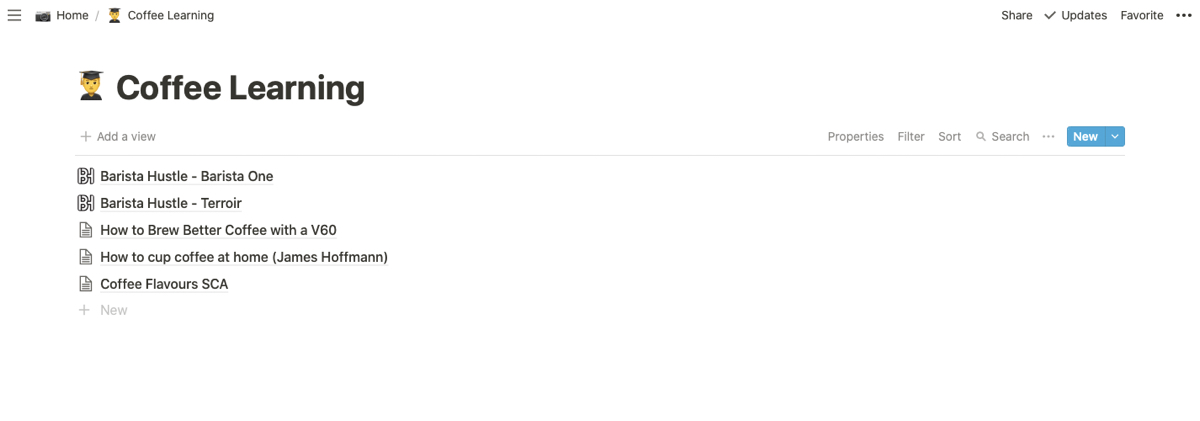
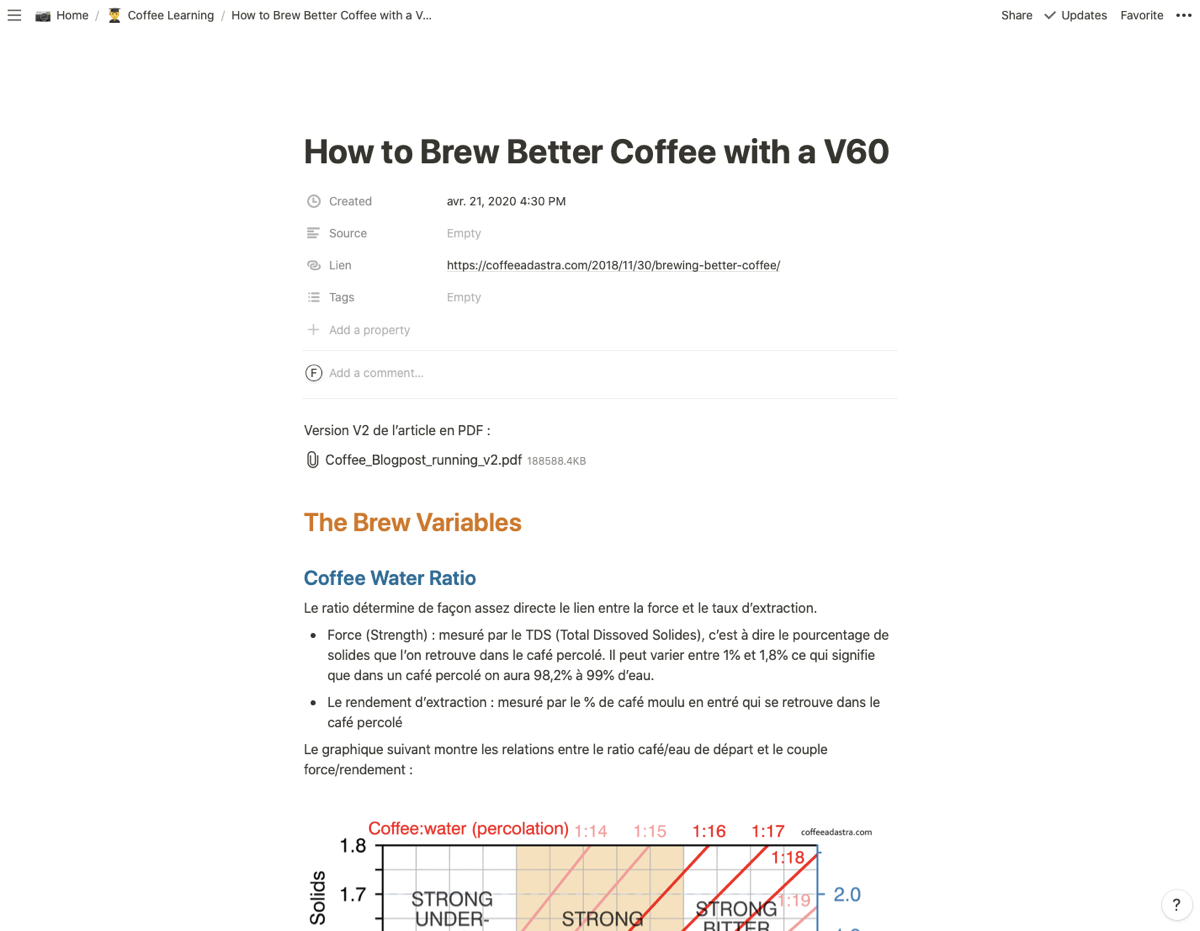
Une mention particulière concernant mes notes de lecture sur une fonctionnalité intéressante de Notion. Vous avez la possibilité de lier deux tables entre elles par un champ qu’elles ont en commun. Ainsi, dans ma table des Livres, j’ai un lien vers la table Notes de lecture qui me permet d’aller directement dans les notes d’un livre que je consulte dans ma liste de livres.
Voyages
Notion est l’outil idéal pour planifier un voyage. Dans une même page vous pouvez créer votre planning, la liste des choses à penser, y attacher vos réservations, les liens vers les sites web utiles, etc. Et tout cela peut être partagé avec vos co-voyageurs (comme n’importe quelle page de Notion).
C’est dans cette section que je tiens à jour notre liste d’idées de sorties et d’envies de voyages : une simple liste de cases à cocher pour rêver et qui ne cesse de s’allonger.
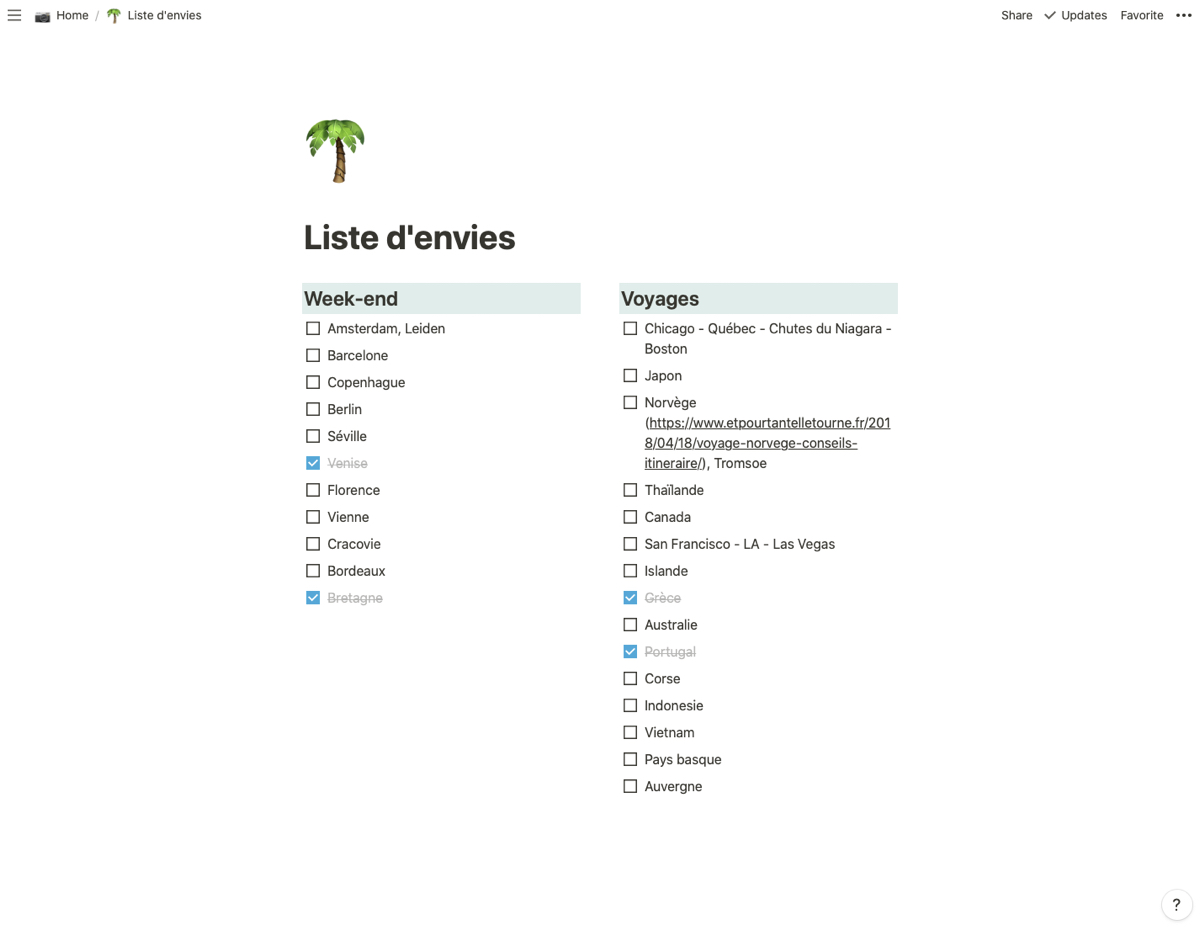
Projets
Je pense que vous avez compris le principe désormais, Notion est idéal pour structurer un projet personnel. Les miens tiennent sur une seule page, mais rien ne vous empêche de structurer les vôtres avec différentes pages : une base de données avec les dates, des listes à cocher, des notes, des liens, etc.
Une fois les projets terminés, je place les liens dans une liste dépliable qui permet de les cacher tout en les ayant à portée de main si nécessaire.
Bullet Journal
J’ai tenté pendant une année le « vrai » Bullet Journal, celui que l’on tient dans un carnet papier. J’aimais bien l’idée mais au final, je me suis aperçu que cela ne m’apportait pas tant que cela. J’ai néanmoins voulu garder la partie qui m’intéressait le plus, le suivi d’activités (méditation, running, activité, blogging, état de forme, etc.). Quand j’ai commencé à utiliser Notion, il est devenu évident qu’il pouvait faire office de version électronique de mon carnet. Je crée donc une page par mois à partir d’un modèle : Notion permet de définir une page comme modèle, un lien est alors créé pour permettre de dupliquer ce modèle. Je ne l’utilise que pour ce cas mais vous pouvez facilement imaginer d’autres usages : modèle de suivi de projet, modèle de planning de voyage, modèle de liste des choses à mettre dans la valise pour les vacances, etc.
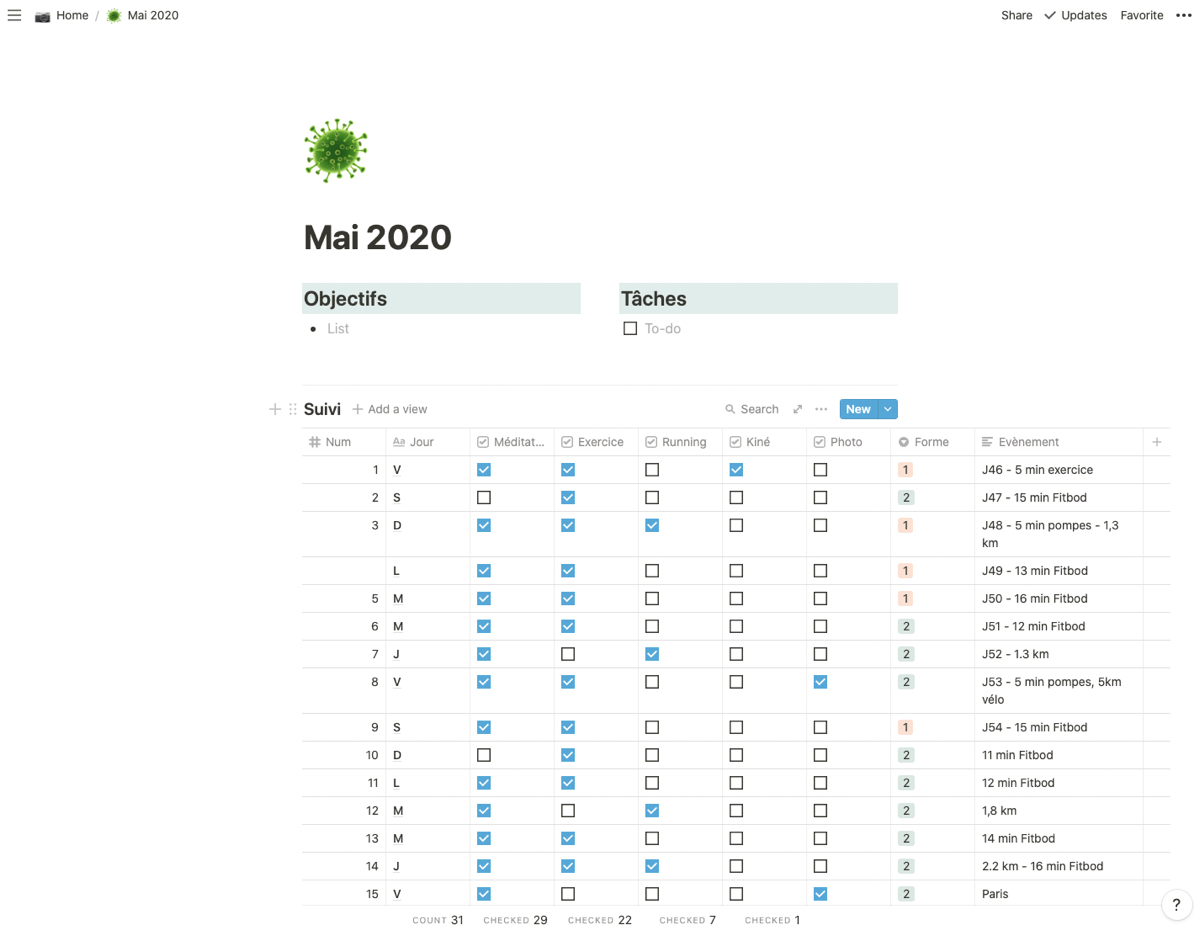
Au final
J’ai une utilisation assez classique et plutôt basique de l’outil mais elle me convient. Certains utilisateurs en font des choses assez incroyables, il suffit de parcourir le subreddit de Notion pour voir jusqu’où il est possible d’aller avec l’outil.
Notion est puissant mais pas dénué de défauts. L’utilisation sur iPad est loin d’être idéale, la saisie des textes longs n’est pas son fort (d’où mon utilisation d’Ulysses) et il n’est pas encore totalement ouvert (l’API arrive bientôt). Après ce tour d’horizon, je peux comprendre que vous soyez encore perplexes ou intimidés. Il est adapté à mon mode de fonctionnement : avoir des cases bien identifiées et structurées pour ranger les choses. Il ne conviendra pas à tous, je peux le comprendre mais le mieux pour le savoir est de faire un petit essai : Notion est désormais gratuit pour une utilisation personnelle sans limites de volume de pages.